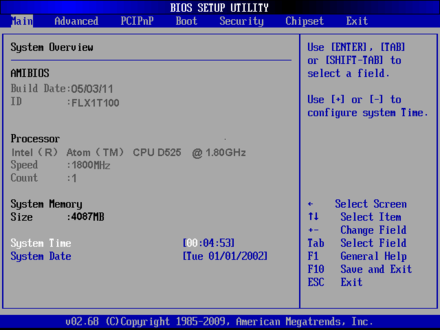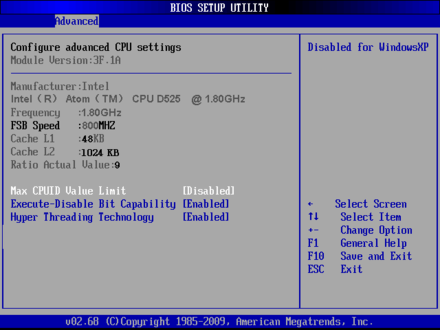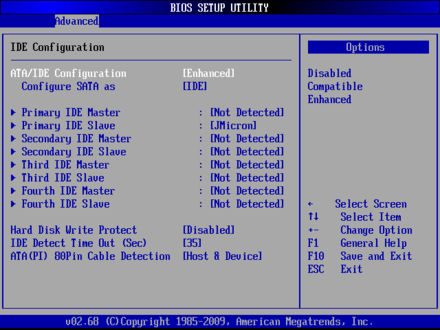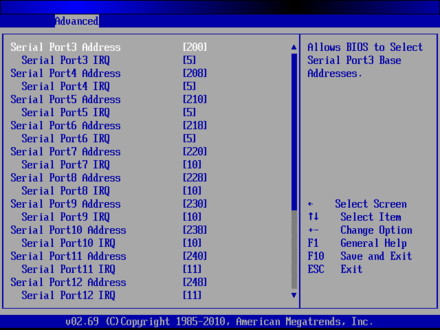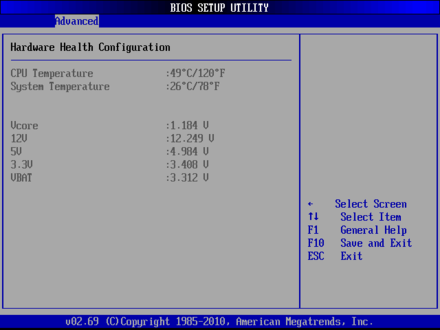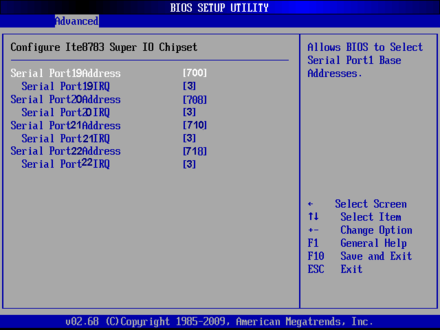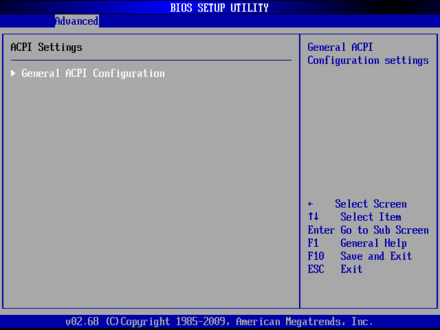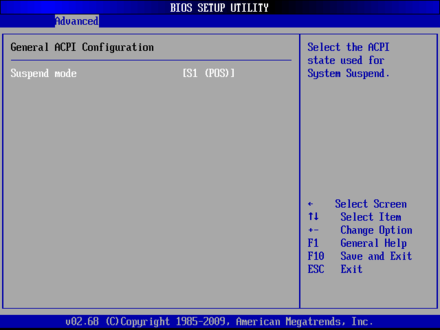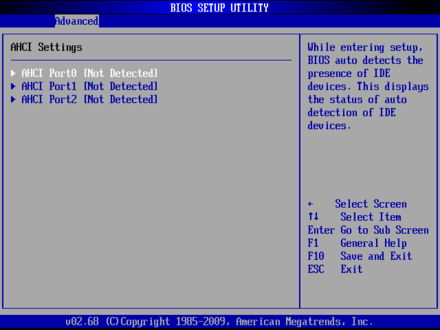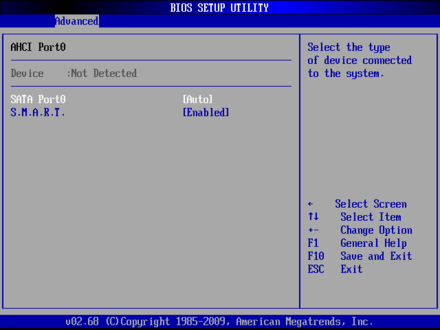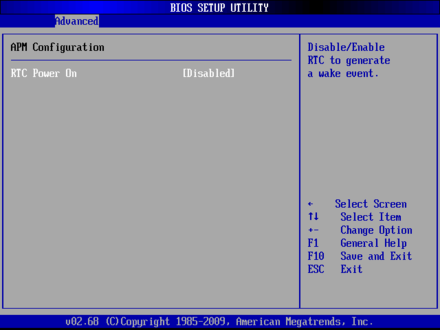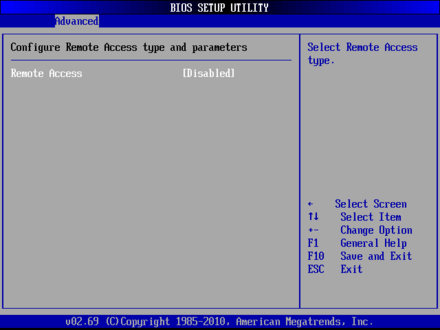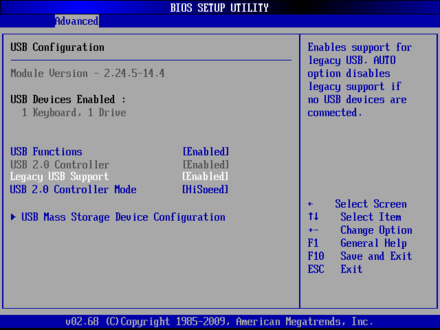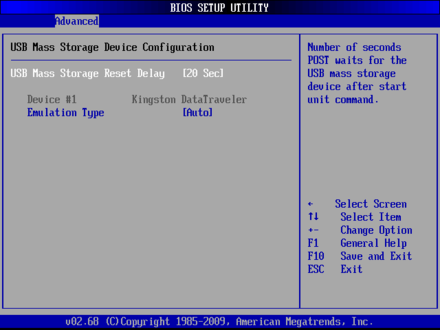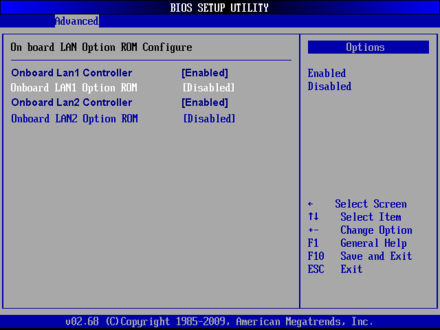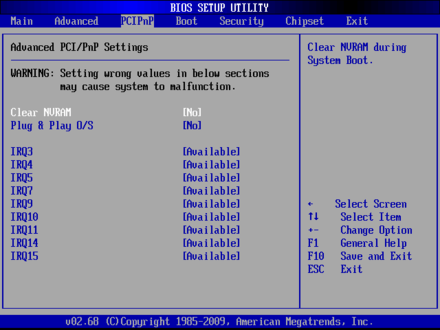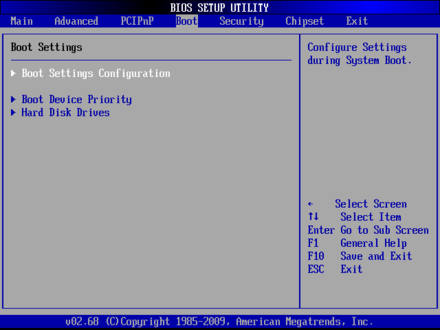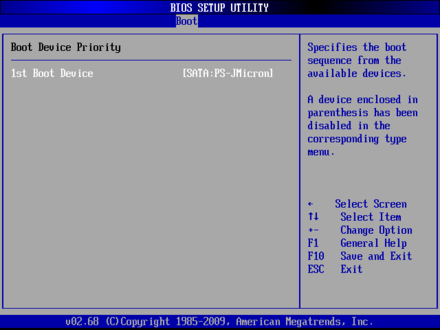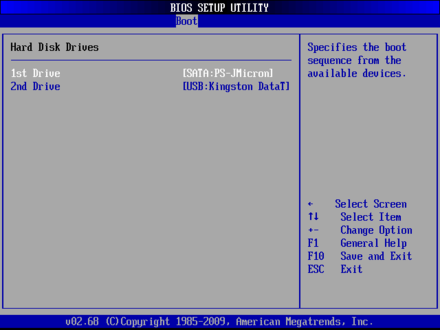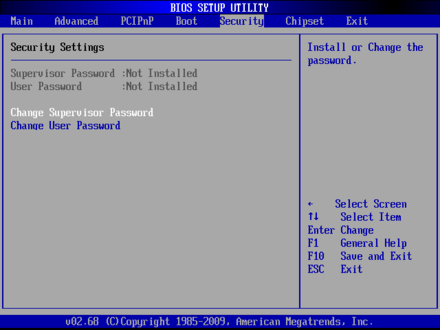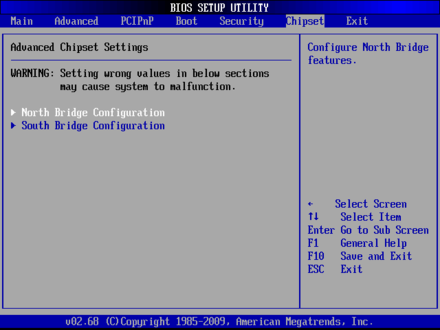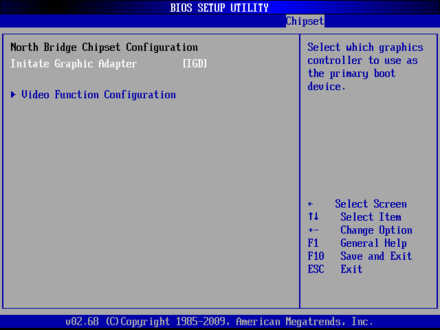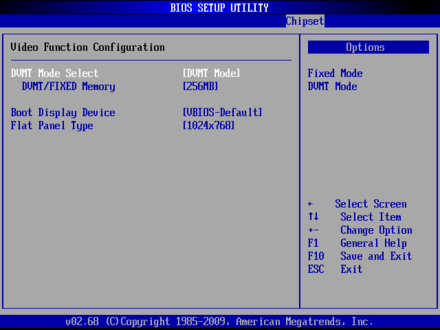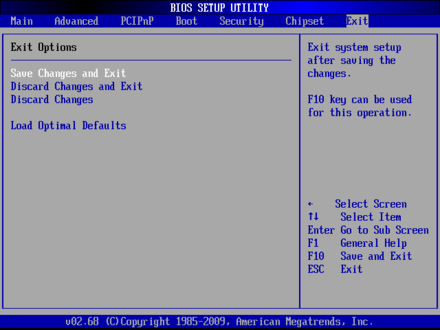“FLX-1000”的版本间的差异
来自ARM Wiki
Caixiaoyan(讨论 | 贡献) (→Chipset) |
Caixiaoyan(讨论 | 贡献) (→Save&Exit) |
||
| (未显示同一用户的1个中间版本) | |||
| 第203行: | 第203行: | ||
* Flat Panel Type:此项用来设置LCD的分辨率。 | * Flat Panel Type:此项用来设置LCD的分辨率。 | ||
| − | ; South Bridge | + | ; South Bridge Chipset Configuration |
| − | :[[File:FLX-1000-South Bridge.PNG|frameless|440px|FLX-1000-South Bridge]] | + | :[[File:FLX-1000-South Bridge Chipset Configuration.PNG|frameless|440px|FLX-1000-South Bridge Chipset Configuration]] |
| − | * | + | * HDA Controller: 此项用于设置打开或关闭HDA控制器。 |
| − | * | + | * Restore on AC Power Loss:该项用于设置加电后的开机情况,选Power Off则加电后需按下电源键才能开机,选Power On则加电后直接开机,选Last State加电后恢复到掉电前所在状态。 |
| − | + | * PCIE Ports Configuration :选择是否打开和关闭相应的PCI-E接口,默认为[Auto]。 | |
| − | |||
====Save&Exit==== | ====Save&Exit==== | ||
:[[File:FLX-1000-Save&Exit.PNG|frameless|440px|FLX-1000-Save&Exit]] | :[[File:FLX-1000-Save&Exit.PNG|frameless|440px|FLX-1000-Save&Exit]] | ||
| − | * Save Changes and | + | * Save Changes and Exit:要保存对BIOS设置的更改且退出设置界面,重新启动计算机。在此项上按Enter键,然后再按Enter键确认即可。 |
* Discard Changes and Exit:要放弃一切更改并退出设置界面。在此项上按Enter键,然后再按Enter键确认即可。 | * Discard Changes and Exit:要放弃一切更改并退出设置界面。在此项上按Enter键,然后再按Enter键确认即可。 | ||
| + | * Discard Changes:要放弃一切更改并继续留在设置界面。在此项上按Enter键,然后再按Enter键确认即可。 | ||
| + | * Load Optimal Defaults:自动装载优化设置,装载优化设置表示系统将以最佳效果运行,建议用户在进行BIOS设置时首先选择此项目,然后根据自己应用的需要对其他项目进行调整。 | ||
===BIOS升级=== | ===BIOS升级=== | ||
2022年8月26日 (五) 09:06的最新版本
文件:FLX-1000 概览.JPG
FLX-1000 概览
文件:FLX-1000 正面.JPG
FLX-1000 正面
目录
产品简介
- FLX-1000(以下简称1000)是华北工控FLX系列产品颠覆了传统工控机的构架方式,产品采用模块化设计,方便维护和调试管理,能解决IT系统现在面临的问题。高可靠,无线连接:采用PCI局部总线技术,高可靠欧洲卡结构,改善了散热条件、提高了抗振动冲击能力、符合电磁兼容性要求,采用2mm密度的针孔连接器,具有气密性、防腐性,进一步提高了可靠性,并增加了负载能力。
- FLX-1000兼具360度弹性减震,高度防振抗冲击:硬盘采用弹性减震器,360度方位的完全减震,可广泛应用于铁路、汽车、船载、军工等不同震动强度的环境。
- CPU:Pineview处理器,支持D525
- 芯片组:D525+ICH8M
- 内存:1条SO-DIMM内存插槽,支持DDRIII 800/1066MHz内存,单条容量最大可达2GB
- 显示接口:VGA:1个标准DB15的VGA接口,LVDS:单通道18Bit LVDS接口(在扣板上)。
- Ethernet:采用Intel82574L芯片,10/100/1000Mbps,2个标准RJ45接口。
- 存储:1个标准50Pin的CF卡插槽。
- 音频:ALC887芯片提供mic-in、line-in、line-out功能,1个SPEAKER接口(在扣板上)。
- BIOS:1MB SPI Flash BIOS
- I/0功能:采用Winbond W83627DHG-P I/O芯片。
- USB:2个USB2.0接口
- Temperature:Work -20-70℃, -40℃-85℃。
- Working Humidity:5%-95%,无凝露。
- PCB Size: 130mm×100mm(长×宽)
- Power Supply:标准的ATX电源。
接口布局和尺寸
接口概览
机械尺寸
接口引脚定义
AFC-943接口说明
AFC-380C接口说明
AFC-990GP47接口说明
AFC-380C接口说明
BIOS程序设置
AMI BIOS描述
- 开机时,BIOS会对主板上的硬件进行自我诊断,设定硬件时序参数等工作,最后才会将系统控制权交给操作系统。BIOS是硬件和软件的沟通桥梁,如何正确的设定BIOS参数对系统是否稳定的工作及系统是否工作在最佳状态至关重要。
BIOS参数设置
- 打开系统电源或重新启动系统,显示器屏幕将出现自我测试的信息。
- 当屏幕中间出现“Press [<'DEL'>] to enter setup, [<F11>] to Popup menu”提示时,按下[<'DEL'>]键,就可以进入BIOS设定程序。
- 以方向键移动至你要修改的选项,按下<Enter>键即可进入该选项的子画面。
- 使用方向键及<Enter>键即可修改所选项目的值,按回车键选择BIOS选项并修改。
- 任何时候按下<Esc>键即可回到上一画面。
Main
- AMI BIOS(只读):显示了BIOS编写日期和BIOS ID。
- Processor(只读):显示了中央处理器(CPU)的一些信息,如处理器的速度。
- System Memory(只读):显示了计算机内存的大小。
- System Time:设置系统时间,格式为时/分/秒。
- System Date:设置系统日期,格式为星期/月/日/年。
Advanced
- 提醒:以下部分中错误的参数值设定可能导致您的系统故障,所以,操作时请务必参照本手册中的指导进行设置!
- Max CPUID Value Limit:当您欲使用不支持延伸的CPUID功能的操作系统时,请将本项目设为[Enabled]。设置值有:[Disabled] [Enabled]。
- Execute-Disable Bit Capability:“Execute Disable Bit”是Intel在新一代CPU中引入的一项硬件特性,它能帮助CPU在某些基于缓冲区溢出的恶意攻击下,实现自我保护,从而避免诸如“冲击波”之类病毒的恶意攻击。此外,“Execute Disable Bit”需Windows XP SP2的配合才能正常工作,其实现原理是通过处理器在内存中划分出几块区域,部分区域可执行应用程序代码,而另一些区域则不允许。
- Hyper Threading Technology:设置是否使用CPU的超线程技术,设置值有[Enabled][Disabled]。
- ATA/IDE Configuration:ATA/IDE配置模式选择,可选择兼容式或增强模式。
- Configure SATA as:SATA配置模式选择,可选RAID,AHCI及传统的IDE。
- Primary/Secondary /Third/Fourth IDE Master/Slave:此八项是用于设置IDE接口设备的类型。建议默认选择Auto让系统自己检索设备。
- Hard Disk Write Protect:该项用于设置是否打开硬盘写保护功能,如果选Enabled则IDE接口上的设备处于写保护状态,不能写入。如果选Disabled则反之。
- IDE Detect Time Out(Sec):此项用于设定BIOS在指定的时间内(以秒为单位)搜索IDE设备。
- ATA(PI) 80Pin Cable Detection:设定此选项选择侦测ATA(PI)80引脚传输线的方法。80引脚ATA传输线是用在Ultra ATA/66,Ultra ATA/100和Ultra ATA/133 IDE硬盘驱动器上的。该项有三个选项,选Host & Device则会同时参考主板上板载IDE控制器和IDE磁盘驱动器所侦测使用的IDE传输线的类型。此为默认值。设定Host值使用主板板载IDE控制器侦测使用的IDE传输线的类型;设定Device值使用IDE磁盘驱动器侦测使用的IDE传输线的类型。
- Serial Port Address:用于设置串口的地址,建议选用默认的地址。
- Serial Port IRQ:项用来设置串行接口的IRQ,建议选用默认IRQ。
- Hardware Health Configuration:此项用来做硬件安全侦测,BIOS将显示当前的系统温度,CPU温度,风扇转速,以及其他相关的电压值。
- Serial Port Address:用于设置串口19-22的地址,建议选用默认地址。
- Serial Port IRQ:此项用来设置串行接口19-22的IRQ,建议选用默认IRQ。
- Suspend mode:选择系统休眠时进入的省电模式,模式不一样,则系统功耗程度也不一样。S1(pos):CPU停止工作,其他设备仍然正常供电;S3(STR):挂起到内存。
- AHCI Port0:将光标移动至“AHCI Port0”上(AHCI Port1/2相同),然后按“Enter”键会出现以下画面:
- SATA Port0:设置值有[Auto],[Enabled],[Disabled],默认为Auto。
- S.M.A.R.T.:为预测磁盘错误而使用的自动监视分析和汇报技术协议。建议设为默认值。
- RTC Power On:此项用于设定是否定时开机,设置值有[Enabled][Disabled]。
- Remote Access:你可以在此打开或关闭BIOS的远程访问功能。
- Module Version(只读):该项显示通用串行总线模块的版本信息。
- USB Devices Enabled(只读):该项显示与主板相连的USB设备。
- USB Function:此项用来设置允许系统打开或关闭主板的USB端口,默认值为Enabled。
- USB 2.0 Controller:
[Enabled]:开启USB2.0控制器。 [Disabled]:禁用USB2.0控制器。
- Legacy USB Support:该项用于设置USB接口支持,如果需要在DOS下支持USB设备,如U盘、USB键盘等,就要将此项设为[Enabled]或[Auto]。反之则选[Disabled]。
- USB2.0 Controller Mode:
设定USB 2.0装置的传输速率模式:
<FullSpeed>:USB port is 1.1 spec (12Mbps)。 <HiSpeed>:USB port is 2.0 spec (480Mbps)。
- USB Mass Storage Reset Delay:设置插拔USB设备时的重置时间,默认是[20Sec(20秒)]。
- Emulation Type:该项用于U盘启动时设置U盘模拟的模式,有模拟软盘、硬盘、光驱等,默认为[Auto]。
- Onboard LAN1/2 Controller:该项用于设置是否打开板载网卡,Enabled为打开,Disabled为关闭。
- Onboard LAN1/2 Option ROM:该项用来设置是加载板载网卡启动ROM,设置值有[Enabled][Disabled]。
PCI PnP
- 提醒:以下部分中错误的参数值设定可能导致您的系统故障,所以,操作时请务必参照本手册中的指导进行设置!
- Clear NVRAM:是否清除NVRAM(非挥发性随机存取存储器)数据。设置项有[NO:不清除][YES:清除]。
- Plug & Play O/S:该项用来选择是由BIOS 还是由具有即插即用(Plug-and-Play)功能的操作系统来配置系统外围设备的中断资源假如此项设置为YES 由操作系统自动分配中断资源若您所用的操作系统没有即插即用功能或是为了避免重新设置中断请将该项设置为NO。
- IRQ:本项目用以指定IRQ中断是可用还是保留。
Boot
- Boot Setting Configuration
- FLX-1000-Boot_Configuration
- Quick Boot:设定此功能为Enabled则会跳过内存自检,加速POST的时间。
- Quiet Boot: 此项目让您在开机画面上显示供货商标志。设定值为:[关闭:Disabled],[开启:Enabled]。预设设定值为[开启:Enabled]。
- Boot Up Num-Lock:此功能允许在系统上电至DOS系统后激活小键盘的数字锁功能。默认值为On即系统启动时处于数字锁开。设为Off,启动时小键盘处于光标控制状态。
- Wait For “F1” If Error: 系统自检如果发现有错误时,等待用户按F1键。在系统启动自检中,如果发现的问题不是致命的(不会引起死机或严重结果的),则系统仍可以继续工作,但会显示“Press ‘F1’ to resume”或“Press‘ F1’ to Setup”这样的提示信息。此时按F1键即可继续工作。
该项用于设定系统设备启动的先后顺序。按Enter键进入后会看到如下子项:
- 1st Boot Device (第一启动设备):系统将按照设定好的顺序来检测设备,直到找到一个能启动的设备,然后从这个设备启动。这个能启动的设备可以是可移动设备(Removable Drive)或硬盘(Hard Disk Drive)。
- 该项里包含有可以作为启动设备的硬盘,如果有多个硬盘,应在该项里选择这些硬盘的优先顺序,最优先的硬盘会显示在Boot Device Priority里。
Security
- Supervisor Password: 该提示行用来表明是否已经设置了超级用户密码,如果设置了,会显示“Installed”,否则显示“Not Installed”。
- User Password: 该提示行用来表明是否已经设置了普通用户密码,如果设置了,会显示“Installed”,否则显示“Not Installed”。
- Change Supervisor Password:该项用于变更超级用户密码,选定该项,按“Enter”键,进入子菜单后你就可以变更超级用户密码了。
- Change User Password: 该项用于变更普通用户密码,选定该项,按“Enter”键,进入子菜单后你就可以变更普通用户密码了。
Chipset
- Initate Graphic Adapter:设置作为优先使用的绘图显示控制器。
- DVMT Mode Select:集成显卡的共享内存方式选择。
[DVMT]:动态共享显存大小,驱动会根据系统的内存大小来确定分配多少共享显存。 [FIXED]:固定共享显存大小,驱动会根据BIOS设定的值来分配共享显存。
- DVMT/FIXED Memory:显示共享内存大小。
- Boot Display Type:这里可以设置Vbios-Default CRT,LVDS,LVDS + CRT,支持不同显示设备。
- Flat Panel Type:此项用来设置LCD的分辨率。
- South Bridge Chipset Configuration
- FLX-1000-South Bridge Chipset Configuration
- HDA Controller: 此项用于设置打开或关闭HDA控制器。
- Restore on AC Power Loss:该项用于设置加电后的开机情况,选Power Off则加电后需按下电源键才能开机,选Power On则加电后直接开机,选Last State加电后恢复到掉电前所在状态。
- PCIE Ports Configuration :选择是否打开和关闭相应的PCI-E接口,默认为[Auto]。
Save&Exit
- Save Changes and Exit:要保存对BIOS设置的更改且退出设置界面,重新启动计算机。在此项上按Enter键,然后再按Enter键确认即可。
- Discard Changes and Exit:要放弃一切更改并退出设置界面。在此项上按Enter键,然后再按Enter键确认即可。
- Discard Changes:要放弃一切更改并继续留在设置界面。在此项上按Enter键,然后再按Enter键确认即可。
- Load Optimal Defaults:自动装载优化设置,装载优化设置表示系统将以最佳效果运行,建议用户在进行BIOS设置时首先选择此项目,然后根据自己应用的需要对其他项目进行调整。
BIOS升级
- 刷写前准备
- 公司提供的zip压缩文件
- U盘
- 开始刷写
- 解压zip文件至U盘根目录,重命名了简单且好记的名字,例如:2000
- 插入U盘,上电开机,按F11键选择KingstonDataTraveler 3.0(当前使用的U盘)进入DOS环境
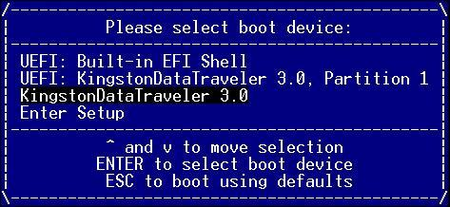
- 输入命令“cd xxxx” [xxxx为前面文件夹的名字]
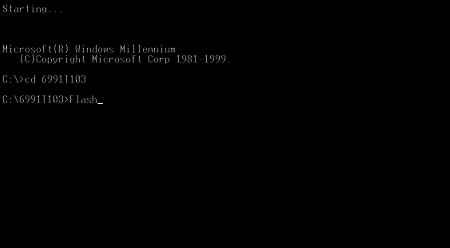
- 输入命令“flash”刷新BIOS直到完成,再断电开机
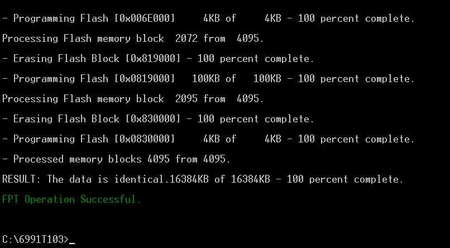
相关使用方法&DEMO
GPIO
- 便于客户更好的使用GPIO,我们开发了系统下的GPIO应用程序
- GPIO片脚的工作方式:GPIO片脚可以设置为输出模式和输入模式
- 设置为输出模式
- 该片脚可以输出高电平,约3.3v,也可以输出为低电平,0v
- 设置为输入模式
- 其电平高低状态由外部所连接决定
- 以“pin2”为例说明其使用方法
- 界面如下:
- 点击按钮“Output”,Pin2设置为输出模式
- 再点击“0”,此时Pin2输出低电平,右侧输出框显示“0”
- 再点击“1”,此时Pin2输出高电平,右侧输出框显示“1”
- 点击按钮“Input”,Pin2设置为输入模式,此时外部输入Pin2高电平,则右侧输出框显示“1”, 反之显示“0”
看门狗
- 打开看门狗
- 在输入框里输入定时时间,如5秒。
- 勾选“启用看门狗”,这时5秒内系统会定时给看门狗程序喂狗,如果系统死机了导致无法喂狗,5秒时间到,系统自动重启。
不勾选看门狗,则禁用看门狗程序
- 点击“杀死看门狗”按钮,此时系统将不喂狗,5秒时间到系统自动重启
- 勾选“开机自动运行”,则每次开机都会自动运行看门狗程序